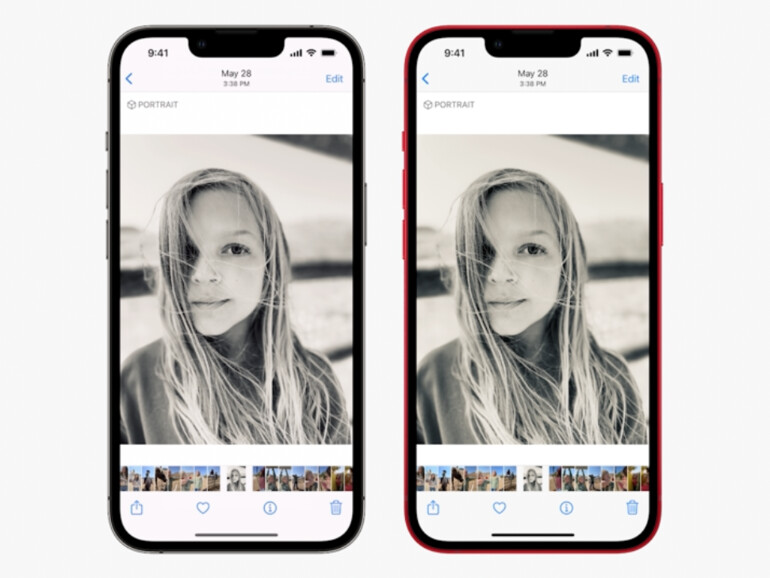Fotos: Motive vom Hintergrund lösen
Das Ausschneiden von Objekten und Personen von Fotos kann sehr mühselig sein und benötigt in der Regel auch zusätzliche Software. iOS 16 will den Prozess vereinfachen und integriert eine neue intelligente Möglichkeit, Motive vom Hintergrund zu lösen und sie dann in anderen Apps wieder einzufügen. Öffne dazu ein Foto und halte deinen Finger auf das Motiv gedrückt. Ein Licht umfährt das Motiv und klebt es dann an deinen Finger. Du kannst es nun per Drag-and-drop verschieben oder du lässt es los und wählst dann Kopieren aus. Anschließend kannst du es in Pages, Nachrichten oder anderen Anwendungen wieder einfügen. Das Ausschneiden klappt übrigens auch in Safari.
Fotos: Personen sortieren
Die Fotos-App von iOS erkennt Personen und kann dadurch alle Bilder einer Person zusammenfassen. Auf Wunsch kannst du sie noch mit Namen versehen und Kontakten zuordnen. iOS 16 erlaubt dir erstmals auch Personen alphabetisch zu sortieren. Öffne dazu die Fotos-App und tippe am unteren Bildschirmrand auf „Alben“. Wähle nun „Personen“ aus. Oben rechts tippst du auf das „Sortieren“-Symbol und wählst die Option „Name“ aus. Schon werden sämtliche Personen nach Vornamen sortiert.
Fotos: Änderungen kopieren und einfügen
iOS 16 hält ein nützliches Feature für Fans der Foto-Bearbeitung parat. Mit nur zwei Fingertipps kannst du Änderungen von einem Bild auf eine andere Aufnahme übertragen. Bearbeite dazu ein Bild nach deinen Vorstellungen. Sobald du zurück auf dem Einzelbild bist, tippe oben rechts auf das Symbol mit den drei Punkten und wähle „Änderungen kopieren“ aus. Öffnest du jetzt eine andere Aufnahme, kannst du ebenfalls auf das Symbol mit den drei Punkten tippen und „Änderungen einsetzen“. Besonders effektiv ist die Funktion jedoch, um viele Aufnahmen gleichzeitig zu bearbeiten. Tippe in der Übersicht auf „Auswählen“ und markiere die gewünschten Fotos. Danach tippst du am unteren Rand auf das Symbol mit den drei Punkten und wählst „Änderungen einsetzen“. Schon werden mehrere Fotos gleichzeitig angepasst.
Fotos: Änderungen rückgängig machen und wiederholen
Das Bearbeiten von Fotos ist eine tolle Möglichkeit, um mehr aus den eigenen Fotos herauszuholen. Allerdings kann das Ergebnis nicht immer gut ausfallen. Das neue Betriebssystem erlaubt dir daher, mehrere Bearbeitungsschritte rückgängig zu machen oder sie zu wiederholen. Rufe dazu das „Bearbeiten“-Menü in einem Foto auf und tippe oben links auf das Symbol, um einen Schritt zurückzugehen. Sobald du fertig bist, tippst du auf das Häkchen.
Fotos: Duplikate erkennen
Um Duplikate zu entfernen, nimmst du dein auf iOS 16.0 (oder neuer) aktualisiertes iPhone zur Hand und öffnest die Fotos-App. Am unteren Bildschirmrand wählst du den Reiter „Alben“ aus und scrollst dann nach unten. Im Bereich „Sonstige“ findest du den neuen Ordner „Duplikate“. Dein iPhone hat bereits im Hintergrund deine Aufnahmen durchsucht und doppelte Aufnahmen in diesen Ordner abgelegt. Jetzt kannst du deine Duplikate anschauen und mit einem Tipp auf „Zusammenführen“ selbiges tun. Alternativ kannst du die Aktion auch für sämtliche Aufnahmen ausführen. Dazu tippst du oben auf „Auswählen“, wählst danach links daneben „Alle“ aus und tippst abschließend am unteren Rand auf „Zusammenführen“.
Fotos: Empfohlene Inhalte deaktivieren (Rückblicke)
Die Fotos-App soll dich wieder und wieder zum Entdecken alter Erinnerungen einladen, aber nicht alle Menschen sind von diesen Empfehlungen begeistert. Die Aufnahmen tauchen dann etwa in Bereichen wie „Für dich“ oder „Suche“ sowie in den Widgets auf. Um dies jedoch zu verhindern, kannst du empfohlene Inhalte deaktivieren. Öffne dazu „Einstellungen > Fotos“ und zieh den Regler neben „Empfohlene Inhalte anzeigen“ nach links.
Visuelles Nachschlagen (Vögel, Insekten, Spinnen und mehr)
Eine praktische Funktion ist das visuelle Nachschlagen. Du kannst nämlich seit iOS 15 nicht nur Wörter nachschlagen, sondern auch Fotomotive aus der Fotos-App, um mehr über Tiere, Kunst, Sehenswürdigkeiten oder Pflanzen zu erfahren. In iOS 16 fügte Apple auch Insekten, Vögel, Spinnen sowie Statuen hinzu. Steht dieses Feature für eine Aufnahme zur Verfügung, kannst du dies am zusätzlichen Plus am Info-Symbol erkennen.
Fotos: Ausgeblendet und zuletzt gelöscht sperren
Auch, wenn wir weiterhin die Möglichkeit vermissen, sämtliche Apps bei Bedarf mit einem Passwort zu sichern, führt Apple den Schutz von Foto-Ordner ein – zumindest teilweise. In iOS 16 kannst du sowohl ausgeblendete als auch gelöschte Aufnahmen mit einem Passwortschutz beziehungsweise Face ID versehen. Die Option lässt sich in „Einstellungen > Fotos“ aktivieren, indem du den Schieberegler neben „Face ID verwenden“ nach rechts ziehst.
Porträtfotos mit unscharfem Vordergrund
Das iPhone 7 Plus führte den Porträtmodus ein. Seither verbesserte ihn Apple kontinuierlich mit kleinen und großen Funktionen wie dem Bühnenlicht. Wenn du ein iPhone 13 oder neuer besitzt, dann gibt es unter iOS 16 ebenfalls eine Neuerung zu entdecken. Porträtaufnahmen verhalten sich jetzt noch realistischer, da auch Objekte im Vordergrund weichgezeichnet werden. Wähle den Porträtmodus und los geht’s.

Apple iPhone 14 (128 GB) - Blau
- iOS 16.4: So nutzt du die Stimmisolation bei Anrufen
- iOS 16: Das ist neu in der Health-App – Medikationsanalyse und mehr
- iOS 16: Das ist neu in Apple CarPlay
- iOS 16: Das ist neu in Notizen
- So legst du nicht mehr auf, wenn du die Seitentaste deines iPhone drückst
- iOS 16: Diese neuen Suchfunktionen warten auf deinem Home-Bildschirm
- iOS 16.2 und iPadOS 16.2: Das ist neu
- iPadOS 16: So nutzt du die Neuerungen der Dateien-App
- iOS 16: Das ist neu in der Home-App – So nutzt du die neuen Features
- iPadOS 16: So passt du den Stage Manager an und änderst Fenstergrößen
- iOS 16: Diese Neuerungen erwarten dich in der Nachrichten-App
- iOS 16: Neue Sicherheitsfunktionen für dein iPhone verfügbar
- iOS 16: Wallpaper mit Emojis erstellen – so geht's
- iOS 16: Diese Neuerungen haben Tabgruppen in Safari erhalten
- iOS 16: So richtest du Fokusfilter ein – Mail, Kalender, Tabgruppen und mehr
- iOS 16: Diese 6 praktischen Verbesserungen bietet Apples Erinnerungen-App
- iOS 16: Diese neuen Optionen stehen dir für dein WLAN bereit
- iOS 16: So holst du iMessage-Nachrichten nach dem Versand wieder zurück
- iOS 16: Screenshots mit dem iPhone aufnehmen – Apple führt neues Feature ein
- iOS 16: E-Mails zu einer bestimmten Zeit mit dem iPhone abschicken
- iOS 16: So entfernst du Duplikate aus der Fotos-Apps
- iOS 16: So bearbeitest du abgesendete Nachrichten nachträglich am iPhone
- iOS 16: Das ist neu in der Wetter-App
- iOS 16: So funktioniert der Blockierungsmodus am iPhone
- iPadOS 16: Diese Features setzen ein iPad mit M1-Chip voraus
- iOS 16: Das ist neu – 9 Tipps für die Fotos-App
- iOS 16: Das ist neu in Live Text – Videosuche, Kurzbefehle und mehr
- iOS 16: Prozentanzeige in Statusleiste ist zurück
- macOS Ventura: So nutzt du dein iPhone als Webcam am Mac
- iOS 16: Diese Neuerungen bietet die Karten-App – Zwischenstopps, Fahrpreise und Co.
- iOS 16: So funktioniert der neue Sperrbildschirm – Dies Neuerungen erwarten dich
- Live-Aktivitäten für den Sperrbildschirm von iOS 16
- So können dir iOS 16 und Apples U1-Chip dein Leben erleichtern
- Fokus-Modus in iOS 16: Das ist neu – Sperrbildschirme, Home-Bildschirme und mehr
- iOS 16: Diese Funktionen benötigen ein iPhone XS oder neuer
- Bald musst du keine nervigen Captcha-Bildchen mehr antippen
- iOS 16 kann Bilder freistellen - ohne Zusatzsoftware
- Diese neuen Funktionen werden nicht zum Start von iOS 16 verfügbar
- Diese Neuerungen hält iOS 16 für die AirPods bereit: Neue Menüs, 3D-Audio und mehr
- Mail-App: Das ist neu in iOS 16, iPadOS 16 und macOS Ventura
- iOS 16 lässt dich deine WLAN-Passwörter einfacher mit Android-Nutzern teilen
- iOS 16 lässt dich Medikationspläne erstellen und Wechselwirkungen überprüfen
- iOS 16 bietet Face ID-Entsperrung im Querformat an
- iOS 16 vorgestellt: Das musst du jetzt über das neue iPhone-Betriebssystem wissen